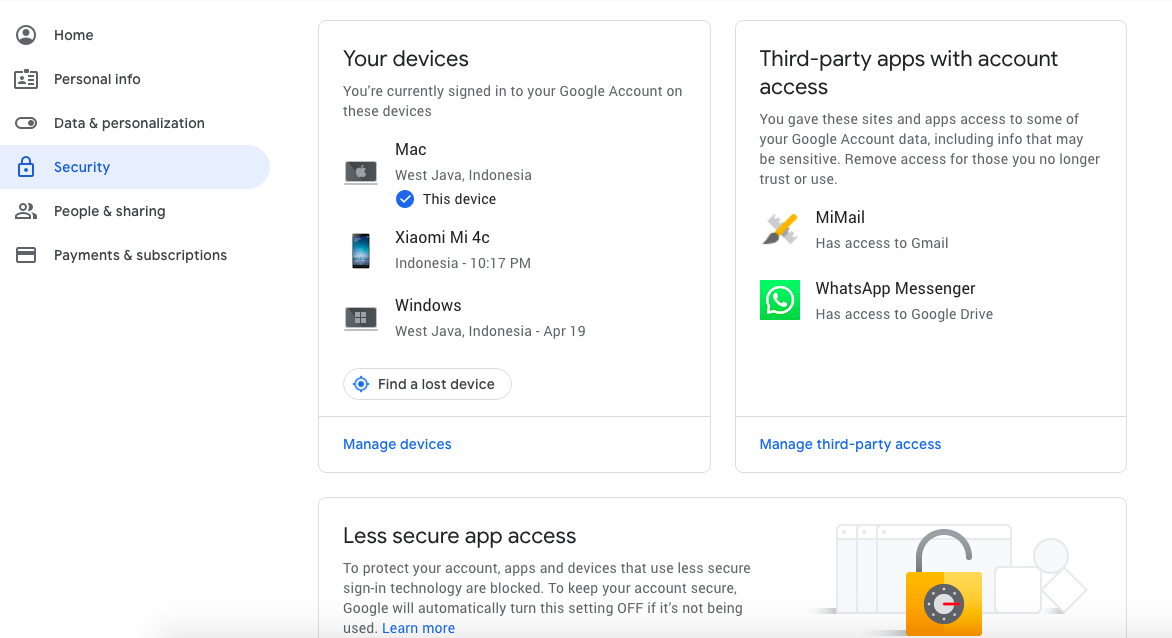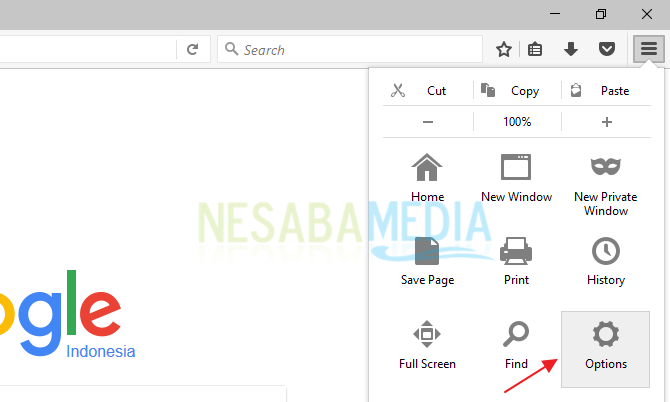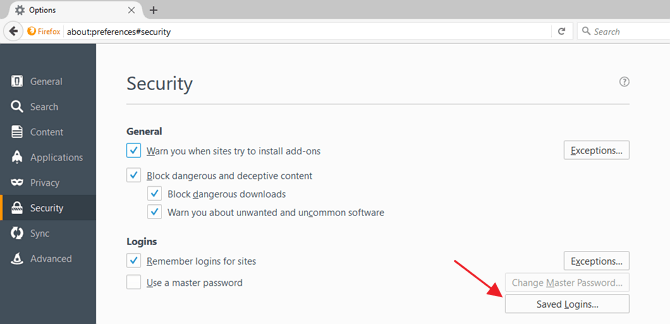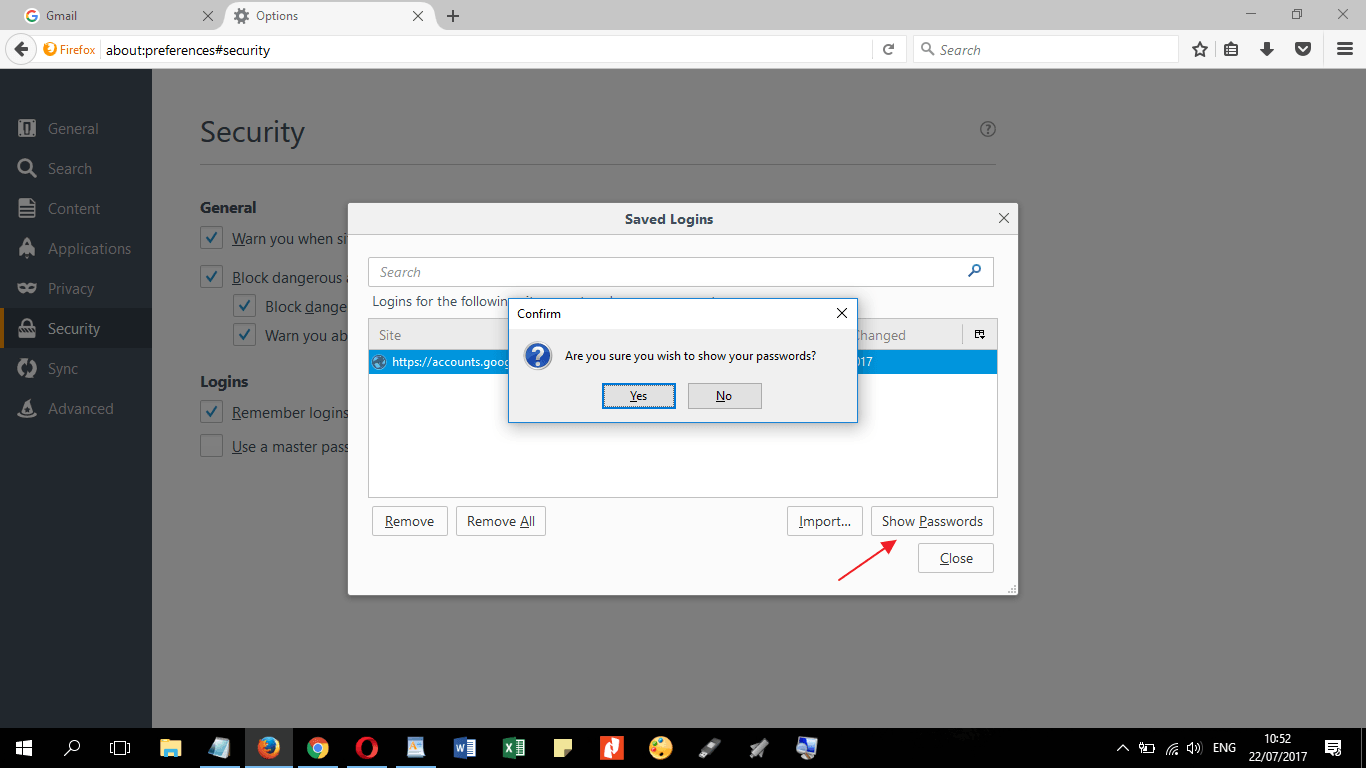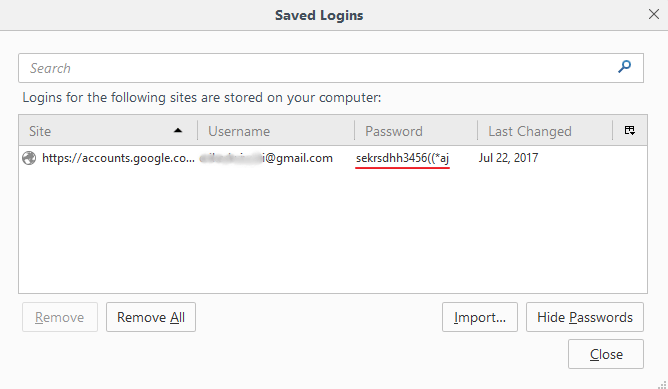Penggunaan komputer PC dan laptop adalah kebutuhan yang tidak terlepas dari kegiatan kita sehari-hari, dari sekolah, kerja, berkreatifitas, dsb. terutama di masa pandemi sekarang ini.
Untuk itu kali ini kita akan mengulas 5 tips aman menggunakan komputer atau laptop.
1. Selektif saat menggunakan flashdisk atau media penyimpanan external lainnya
Flashdisk merupakan salah satu media penyimpanan yang sering menjadi inang dari penyebaran virus komputer atau laptop yang mengancam keamanan sistem operasi. Kebanyakan pengguna komputer atau laptop sering terjebak dalam situasi ini, karena kita sering melakukan transfer data melalui cara klasik ini.
Untuk meminimalisir kejadian yang tak diinginkan, kita perlu selektif sebelum mencolokkan flashdisk serta hindari menjalankan perintah AutoRun yang memerintahkan sistem operasi untuk melakukan pembacaan file secara otomatis.
2. Tidak sembarang mengunduh data dari internet
Perlu kita ketahui, internet merupakan sarang dari jutaan virus komputer yang beredar di seluruh dunia. Di samping itu, internet juga menjadi salah satu inang yang cukup berbahaya karena tingkat penyebarannya memiliki skala yang tidak terbatas.
Untuk itu, sebelum mengunduh file hendaknya kita memastikan bahwa situs yang kita kunjungi adalah website resmi yang memiliki tingkat sekuritas yang terjamin.
3. Meminimalisir terjadinya konektivitas dengan jaringan Wifi umum
Sebagai media jaringan yang saat ini banyak digunakan oleh kebanyakan orang karena alasan mobiltas, tentu jaringan Wifi memiliki peluang besar untuk menjadi inang dari penyebaran virus komputer yang sangat mengancam.
Namun apabila kita terpaksa melakukan konektivitas pada jaringan Wifi umum, hendaknya kita tidak asal menjelajah internet, serta upayakan untuk tidak menyimpan data rahasia berupa password, username, dan sebagainya.
4. Mengaktifkan Firewall pada sistem operasi
Firewall merupakan salah satu perlindungan yang ada pada sistem operasi, dengan demikian kita perlu mengaktifkan layanan ini guna sebagai proteksi utama pada sistem operasi yang kita gunakan. Apabila kita adalah pengguna sistem operasi berbasis Windows, maka kita perlu mengaktifkan Windows Defender sebagai korelasinya.
5. Tidak melakukan instalasi software dari sembarang sumber
Dalam hal ini kita perlu selektif, mengingat banyak sekali virus yang bertebaran dengan menginfeksi file installer software. Untuk meminimalisir terjadinya penyebaran virus pada komputer atau laptop kita, hendaknya kita selalu berupaya menginstall software dari sumber yang resmi, atau jika kita melakukannya melalui website, usahakan gunakan website yang memang menjadi rujukan.
Semoga Bermanfaat